Google Photos সীমাহীন স্টোরেজ অফার করে, এবং এটি কিছু হালকা ভিডিও এবং ছবি সম্পাদনার জন্য ভাল। যাইহোক, আপনার অ্যালবামগুলি তৈরি, পরিচালনা এবং ভাগ করার ক্ষেত্রে এটি উজ্জ্বল হয়৷

আপনি যা করতে পারেন তার মধ্যে একটি হল Google ফটো অ্যালবামে পাঠ্য যোগ করা। আপনি যদি একজন দক্ষ ফটোগ্রাফার এবং ভিডিওগ্রাফার হন তবে এটি আপনাকে আপনার জিনিসগুলি আরও ভালভাবে সংগঠিত করতে সহায়তা করবে। এই নিবন্ধে, আপনি Google ফটোতে কীভাবে পাঠ্য যুক্ত, সম্পাদনা এবং মুছবেন তা খুঁজে পাবেন।
একটি ছবি মানানসই হতে পারে হিসাবে অনেক শব্দ মূল্য
আপনি Google Photos-এর বিনামূল্যের সংস্করণের সাথে যেতে পারেন যে পরিষেবা আপনার ফটো এবং ভিডিওগুলিকে সংকুচিত করতে আপনার আপত্তি নেই৷ আপনি যদি প্রতি ফটো বা ভিডিওতে 16MB এর বেশি যান, Google Photos এটির আকার পরিবর্তন করবে। আপনি যদি আপনার মিডিয়া অক্ষত রাখতে চান তবে আপনি আপগ্রেড পেতে পারেন। উভয় সংস্করণ একই সরঞ্জাম এবং সীমাহীন স্টোরেজ অফার করে।
আপনি একটি লাইভ অ্যালবাম তৈরি করতে পারেন যা স্বয়ংক্রিয়ভাবে আপনার বন্ধু এবং পরিবারের ছবি যোগ করবে। এবং আপনি টেক্সট যোগ করে তাদের সম্পাদনা করতে পারেন. আপনি যদি ভাবছেন এটি কীভাবে করবেন, এই পদক্ষেপগুলি অনুসরণ করুন।
- আপনার মোবাইল ডিভাইসে Google ফটো অ্যাপ খুলুন। অথবা ব্রাউজারে Google Photos খুলুন।

- আপনি সম্পাদনা করতে চান অ্যালবাম খুলুন.

- উপরের ডানদিকে কোণায় তিনটি উল্লম্ব বিন্দুতে ক্লিক করুন।

- "অ্যালবাম সম্পাদনা করুন" নির্বাচন করুন এবং তারপরে পাঠ্য আইকন নির্বাচন করুন।

- আপনি যে পাঠ্যটি চান তা লিখুন এবং তারপরে দুবার "সম্পন্ন" (আইকন চেক) নির্বাচন করুন।

- আপনি যদি টেক্সট বক্সটি সরাতে চান তবে "আরো" নির্বাচন করুন তারপর "অ্যালবাম সম্পাদনা করুন" নির্বাচন করুন, বাক্সে দীর্ঘক্ষণ টিপুন এবং যেখানে চান সেখানে সরান৷

- "সম্পন্ন" নির্বাচন করুন (আইকন চেক করুন)।

আপনি যদি আপনার বন্ধুদের সাথে গ্রীষ্মের ছুটিতে যান তবে আপনি একটি সংক্ষিপ্ত উপাখ্যান লিখতে পারেন। Google ফটোগুলি আপনাকে আপনার সবচেয়ে মূল্যবান স্মৃতিগুলিকে সংগঠিত এবং সম্পাদনা করার জন্য অনেকগুলি বিকল্প দেয়৷

কিভাবে বিদ্যমান টেক্সট পরিবর্তন বা মুছে ফেলা যায়
আপনি সবসময় ফিরে যেতে পারেন এবং একটি অ্যালবামে যোগ করা পাঠ্য পরিবর্তন বা মুছে ফেলতে পারেন৷ ক্লাউড-ভিত্তিক ফটো অ্যালবামগুলি শারীরিক অ্যালবামগুলির চেয়ে অনেক বেশি ক্ষমাশীল। Google ফটো অ্যালবামে পাঠ্য পরিবর্তন বা মুছতে, আপনাকে যা করতে হবে তা এখানে:
- গুগল ফটো খুলুন।

- আপনি যে অ্যালবামটি পরিবর্তন করতে চান সেটি খুলুন।

- "আরো" এবং তারপরে "অ্যালবাম সম্পাদনা করুন" নির্বাচন করুন।

- পাঠ্য সম্পাদনা করতে, পাঠ্যটিতে আলতো চাপুন এবং টাইপ করা শুরু করুন।

- পাঠ্য মুছতে, "সরান" (এক্স আইকন) নির্বাচন করুন।

যে সব আপনি করতে হবে. কিন্তু মনে রাখবেন, যদিও Google Photos অ্যালবাম শেয়ার করা সহজ করে তোলে, শুধুমাত্র সেই ব্যক্তি যিনি অ্যালবাম তৈরি করেছেন তিনিই এটি সম্পাদনা করতে পারবেন। এর মধ্যে পাঠ্য যোগ করা এবং এটি মুছে ফেলা অন্তর্ভুক্ত।

আপনি Google ফটোতে আর কি যোগ করতে পারেন?
আপনি যখন একটি নতুন জায়গায় যান, আপনি অনিবার্যভাবে প্রচুর ফটো এবং ভিডিও তুলবেন। কিন্তু আপনি যখন বাড়িতে ফিরে যান, সেই ফটোগুলিকে সংগঠিত করা একটি কাজ হতে পারে। সৌভাগ্যবশত, Google Photos আপনাকে সুন্দর অ্যালবাম তৈরি করতে এবং সেগুলিকে আপনার পছন্দ মতো সাজাতে দেয়৷
আপনি "গ্রীষ্মকালীন ছুটি" এবং "প্যারিস ভ্রমণ" সুন্দরভাবে সংরক্ষণ করতে পারেন এবং যে কোনো সময় দেখার জন্য উপলব্ধ থাকতে পারেন। আপনি যখন আপনার Google ফটো অ্যালবামগুলি ভাগ করেন, তখন অবস্থানটিও ভাগ করা হয়৷
আপনি যদি অবস্থান বা মানচিত্র যোগ না করে থাকেন, তাহলে Google আপনার Google অবস্থান ইতিহাসের উপর ভিত্তি করে স্থানটি অনুমান করবে। আপনি যদি এটি নিজে করতে চান তবে এই পদক্ষেপগুলি অনুসরণ করুন:
- আপনার Google ফটো অ্যাপ খুলুন বা ওয়েবসাইট দেখুন।

- আপনি চান অ্যালবাম খুলুন.

- "আরো" এবং তারপরে "অ্যালবাম সম্পাদনা করুন" নির্বাচন করুন৷

- "অবস্থান" আইকন নির্বাচন করুন.

- নিম্নলিখিতগুলির মধ্যে একটি বেছে নিন:

- স্থানের নাম)
- মানচিত্র (ঠিক যে জায়গা আপনি ভ্রমণ করেছেন)
- সমস্ত প্রস্তাবিত অবস্থান (Google অবস্থান ইতিহাস থেকে মানচিত্র এবং অবস্থান)
- "সম্পন্ন" নির্বাচন করুন (আইকন চেক করুন)।

আপনি যদি ধাপ 3 এর পরে আপনার Google ফটো অ্যালবামগুলির অবস্থান ভাগ করতে না চান তবে কেবল "সরান" এবং তারপরে "সম্পন্ন" নির্বাচন করুন৷
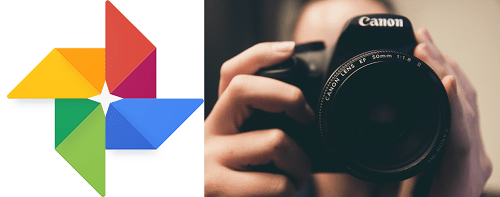
আপনার Google ফটো অ্যালবামগুলি কাস্টমাইজ করুন এবং মূল্যবান করুন৷
আপনি আপনার অ্যালবামগুলি সংগঠিত না করা পর্যন্ত, আপনার কিছু খুঁজে পেতে একটি কঠিন সময় হবে৷ তাদের সাথে পাঠ্য যোগ করা এটিতে সহায়তা করতে পারে। আশা করি, এই নিবন্ধটি আপনাকে আপনার Google ফটো অ্যালবামগুলিকে আরও ভালভাবে পরিচালনা করতে কীভাবে পাঠ্য যুক্ত করতে হয় তা শিখতে সহায়তা করেছে।
আপনি কি গুগল ফটো ব্যবহার করেন? আপনি কিভাবে আপনার অ্যালবাম পরিচালনা? নীচের মন্তব্য বিভাগে আমাদের জানান.



























